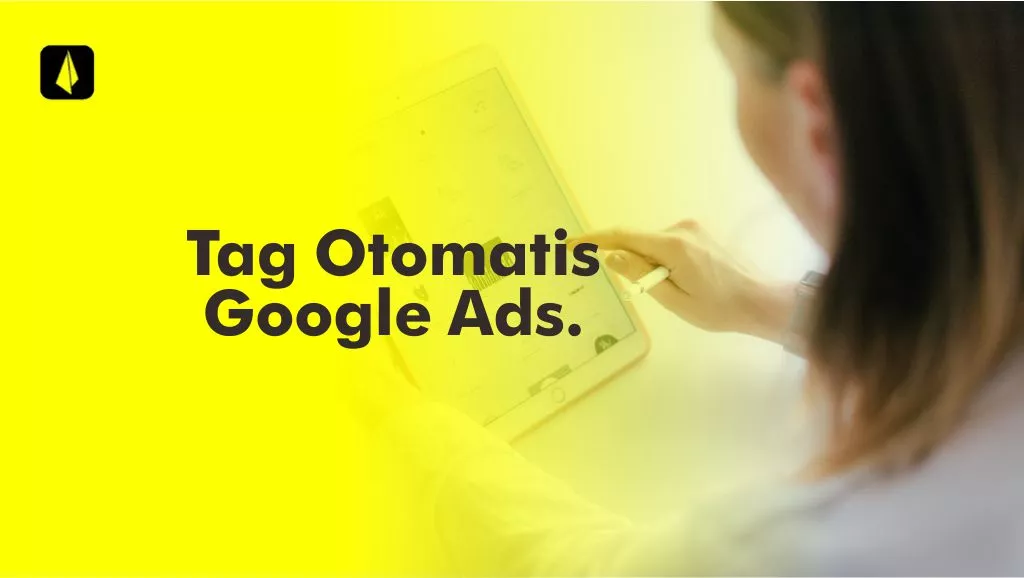Suatu ketika atasan saya menyuruh saya membuat Tag Otomatis di Google Ads. Saya bingung. Sebelumnya, jujur, saya juga tidak tahu apa itu tag otomatis. Ditambah lagi, atasan saya cuma bilang, “Coba kamu buat iklan di Google Ads, yang ketika orang klik dan masuk ke landing page, alamat URLnya ada tulisan ‘gclid’.” Sambil memperlihatkan sebuah URL situs melalui handphone-nya.
Karena memang tidak tahu, saya cuma menjawab, “Baik. Nanti saya coba saya pelajari Pak. Coba saya cari tahu dulu caranya.”
Akhirnya, setelah Googling ke sana kemari, tanya sana-sini; termasuk tanya sama mentor; sampai akhirnya saya ketemu jawabannya.
Nah, di artikel ini saya akan membahas tentang apa itu tag otomatis, apa kegunaannya, bagaimana cara kerjanya, dan bagaimana cara mengaktifkannya melalui dashboard Google Ads Anda.
Yuk kita mulai!
Pengertian
Menurut Google tag otomatis adalah fitur yang diperlukan, yang jika digunakan dengan tracking konversi Google Ads atau Google Analytics, memungkinkan Anda mengetahui seberapa efektif klik iklan Anda dalam menghasilkan aktivitas pelanggan yang bernilai, seperti pembelian di situs, panggilan telepon, download aplikasi, pendaftaran newsletter, dan lainnya.
Dari penjelasan Google tersebut, sebenarnya cukup terang dan jelas ya. Bahwa tag otomatis adalah sebuah fitur yang terdapat di dashboard Google Ads yang fungsinnya untuk melacak aktivitas orang yang mengklik iklan Anda; dari hulu sampai ke hilir; dari klik iklan sampai melakukan aktivitas seperti pembelian, dll.
Sederhananya seperti itu.
Dari Google sendiri juga menjelaskan bahwa ada 4 kegunaan jika fitur tag ini telah diaktifkan. Yang pertama, untuk melacak atau mentracking konversi yang terjadi di situs Anda pada semua browser.
Yang kedua, fitur ini bisa Anda gunakan untuk mengimpor atau memasukkan data konversi dari Google Analytics atau sumber eksternal lainnya ke Google Ads Anda.
Yang ketiga, Anda bisa mengimpor seluruh data yang berhubungan dengan biaya iklan dan kampanye Google Ads Anda ke dalam Google Analytics.
Dan yang keempat, tag ini bisa Anda gunakan untuk mengimpor metrik engagement situs Google Analytics ke pelaporan Google Ads, seperti rasio pantulan atau bounce rate, dan durasi sesi rata-rata.
Oleh karena itu, agar fitur ini bisa bekerja, maka Anda harus mengaktifkannya terlebih dahulu.
Mengapa Menggunakan Tag Otomatis?
Mungkin Anda bertanya. Mengapa sih harus menggunakan tag otomatis? Apakah memang perlu? Absolutely, yes!
Menurut saya fitur ini sangat penting agar diaktifkan. Karena, sebagaimana telah saya ulas di awal tadi, bahwa fitur ini berguna untuk melakukan pelacakan aktivitas pengunjung di landing page Anda.
Bahkan dengan fitur canggih satu ini, Anda akan tahu seberapa efektif klik iklan Anda dalam menghasilkan aktivitas orang-orang yang datang ke funnel Anda. Mulai dari yang menelepon, yang membeli produk, yang mendownload aplikasi, yang berlangganan newsletter, dan lain sebagainya.
Namun, karena tracking konversi ini membutuhkan persiapan yang beragam dan bergantung dengan jenis konversi yang dilacak, maka pada tahap awal saat menyiapkan pelacakan konversi, Anda harus menentukan sumber konversinya terlebih dahulu. Anda harus memilih asal konversinya dulu.
Apakah fitur ini hanya bisa untuk melacak konversi online? Tentu saja tidak. Fitur ini bahkan bisa melakukan pelacakan konversi untuk bisnis offline. Misalnya, untuk melacak penjualan di toko offline Anda; dengan satu syarat setelah Anda beriklan di Google Ads.
Bagaimana menurut Anda? Penting gak fitur ini? Absolutely yes! Penting banget.
Cara kerja Tag Otomatis
Setelah memahami apa itu tag otomatis dan kegunaannya, sekarang kita akan melihat bagaimana cara kerja tag otomatis tersebut. Yuk kita ulas!
Misalnya, Anda sedang mencari produk tertentu lewat penelusuran Google. Kemudian Anda mengetikkan kata kunci tertentu, dan akhirnya Google menampilkan sejumlah nama website, termasuk beberapa iklan yang relevan dengan pencarian Anda.
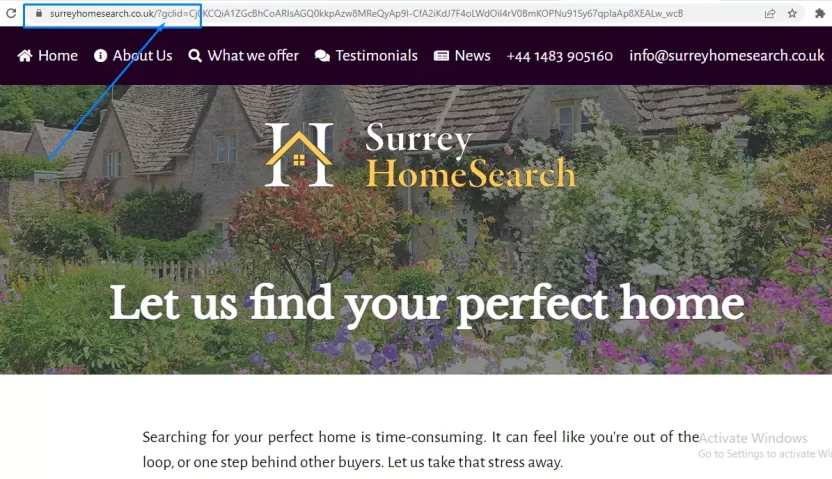
Ketika Anda menemukan iklan yang relevan, dan Anda klik, maka Anda akan diarahkan ke sebuah website penjualan. Nah, kalau Anda perhatikan, di browser Anda, di alamat URL website yang Anda klik tadi ternyata ada tulisan “gclid”. Artinya apa? Itu berarti website tersebut sudah mengaktifkan fitur tag otomatis.
Untuk lebih jelasnya lagi, saya akan berikan satu permisalan lain. Misalnya ada seseorang mengklik iklan Anda. Lalu diarahkan ke situs www.garudawebsite.com. Setelah masuk ke web, maka URL finalnya akan terlihat seperti ini www.garudawebsite.com/?gclid=123xyz.
Artinya, setelah si pengiklan mengaktifkan fitur tag otomatis, maka fitur tersebut akan menambahkan informasi berupa parameter “gclid” atau singkatan dari “Google Click Identifier” atau istilah lainnya adalah ID Klik Google.
Sederhananya, ketika tag otomatis sudah diaktifkan, maka akan ada penambahan informasi berupa parameter “gclid” di URL website Anda. Dengan syarat, iklan Anda harus dijalankan dulu. Kalau iklannya belum running, maka “gclid” ini tidak akan muncul.
Lalu, dimana parameter “gclid” ini disimpan setelah Anda mengaktifkan tag otomatis? Parameter “gclid” disimpan di cookie Google Analytics baru pada domain situs Anda.
Menyiapkan Pemberian Tag Otomatis
Okay, sekarang saatnya Anda mengaktifkan fitur tag otomatis. Di sini saya akan memandu Anda dengan 6 langkah mudah mengaktifkan tag otomatis.
- Login ke akun Google Ads.
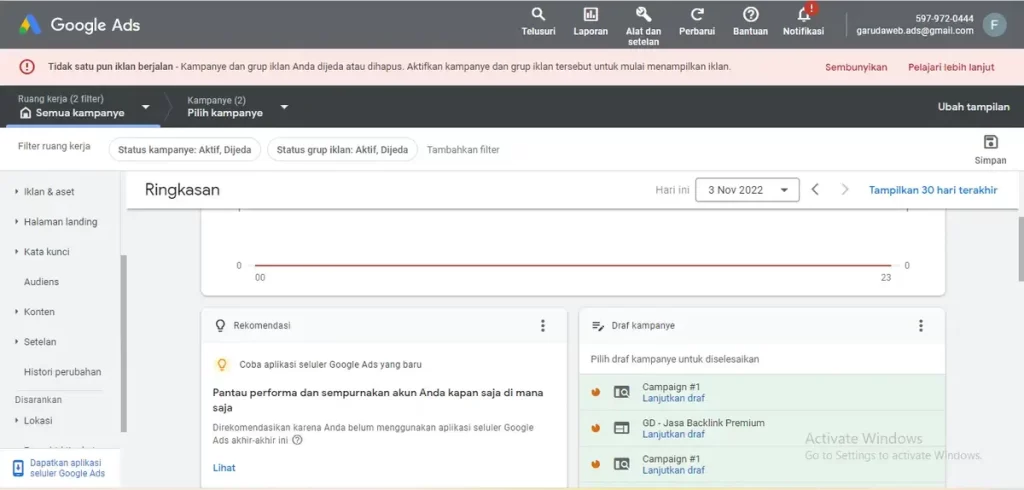
- Di menu halaman sebelah kiri, klik Setelan.
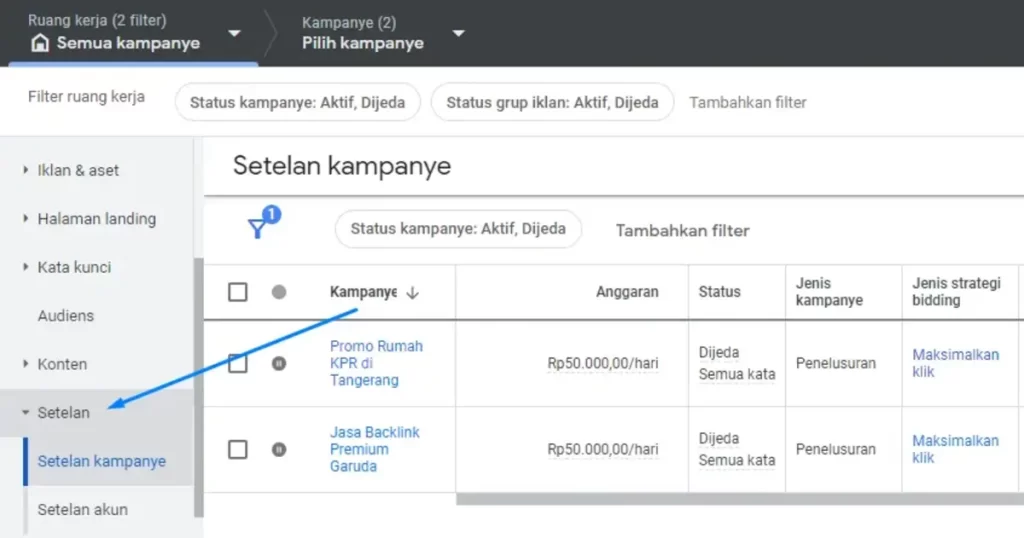
- Klik Setelan akun.
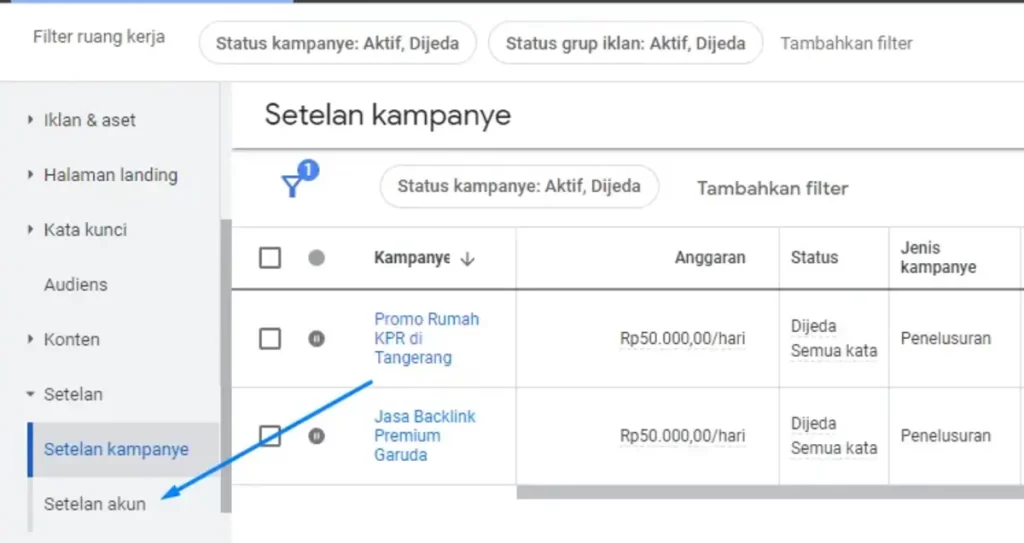
- Klik bagian Pemberian tag otomatis.
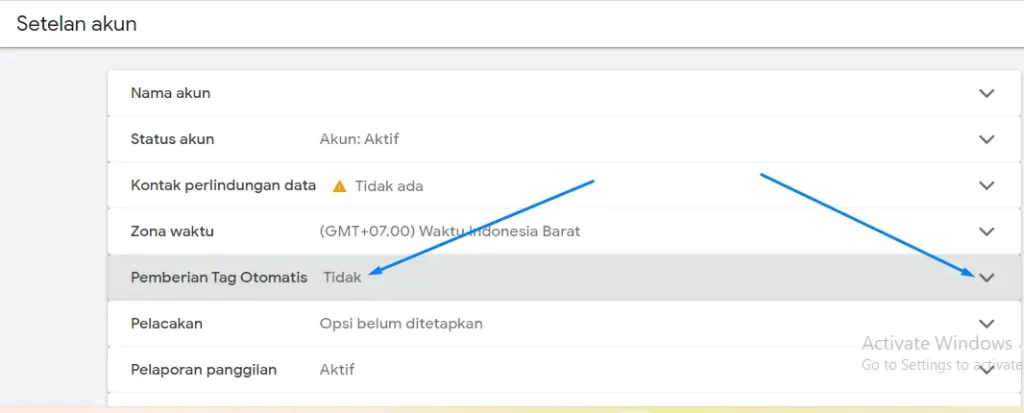
- Untuk mengaktifkan pemberian tag otomatis, klik untuk mencentang kotak di samping “Beri tag pada URL yang orang klik dari iklan saya”.
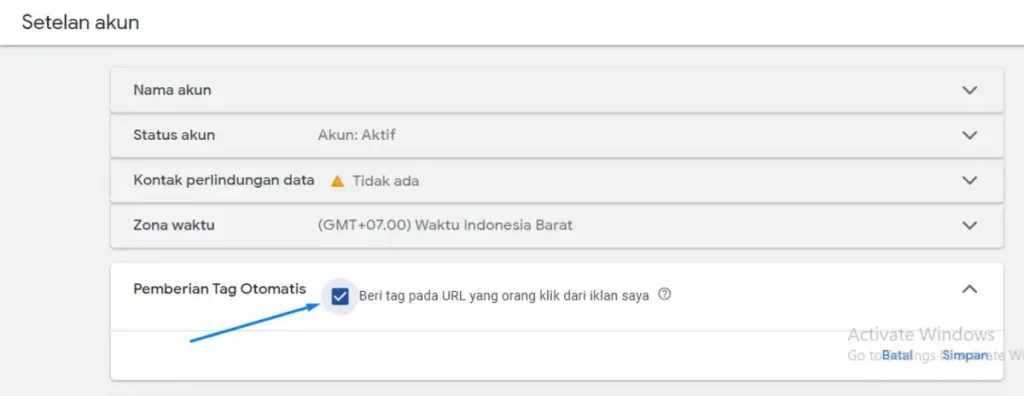
- Klik Simpan.
Sekarang tag otomatis Anda sudah aktif!
Di sini perlu saya tambahkan bahwa tidak semua situs yang mengizinkan pengaktifan parameter URL acak. Bisa saja ketika Anda mengaktifkan tag otomatis, halaman menjadi error. Artinya, Anda tidak dapat menggunakan pemberian tag otomatis.
Solusinya bagaimana?
Langkah yang dapat Anda lakukan, ya, Anda hanya menggunakan tag manual saja; tidak usah tag otomatis. Tag manual juga bisa kok digunakan untuk mengimpor data Google Ads di Google Analytic. Hanya saja, ya itu tadi, harus secara manual.
Lalu, bagaimana cara menggunakan tag manual?
Jika Anda belum paham, Anda bisa tanyakan ke Web Developer Anda. Bagaimana cara menggunakan tag manual. Atau, sebenarnya kalau Anda tidak mau ribet, gunakan saja jasa iklan profesional seperti Jasa Iklan Google Ads. Kan lebih hemat waktu dan simpel.
Ya memang sih, berbayar. Tapi kalau hasilnya setimpal, kenapa tidak? Karena, selain Anda tidak disibukkan melakukan optimasi sendiri, Anda juga tidak dipusingkan dengan hal-hal bersifat teknis. Lebih efisien saja sih. Okay, semoga bisa dipahami ya.
Selamat mencoba. Semoga bermanfaat!